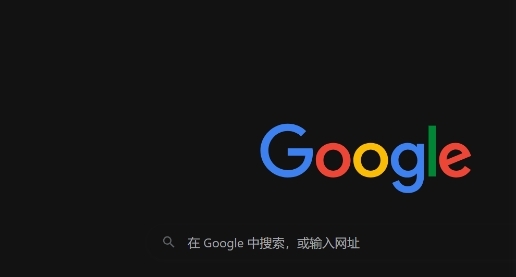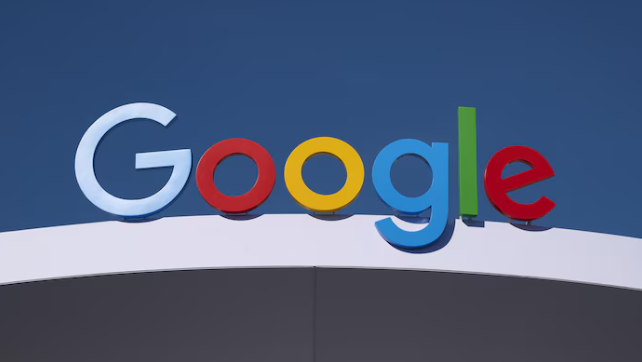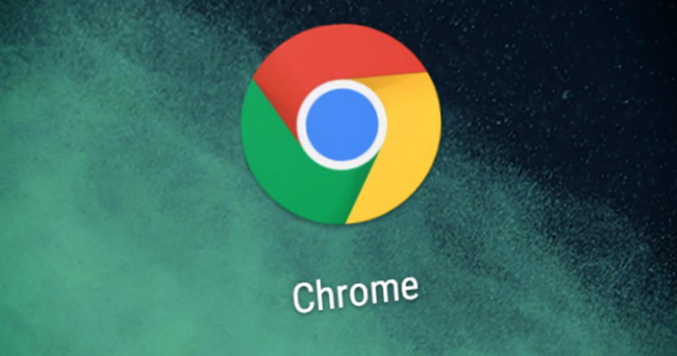教程详情

打开历史记录页面进行恢复。在地址栏右侧点击三个点图标,选择“历史记录”,或直接输入`chrome://history/`并回车。浏览列表查找目标网页,也可使用搜索框输入关键词、网址或标题快速定位。找到后将鼠标移至对应条目左侧的箭头图标处点击,即可在新标签页或当前窗口重新打开该页面。
利用最近关闭的标签页功能快速找回误关页面。右键点击标签页栏空白区域,弹出菜单中选择“重新打开关闭的标签页”。此操作会立即在窗口末尾添加最近被关闭的标签页,适用于短时间内意外关闭的情况。
通过设置预防性措施避免未来损失。进入浏览器设置页面(同样通过三点菜单访问),左侧栏选择“启动时”选项。勾选“继续浏览上次打开的标签页”复选框,启用后即使浏览器异常终止,下次启动时也能自动恢复未正常关闭的所有标签页。
当遇到整个浏览器进程崩溃时,可强制重启程序。Windows系统按下Ctrl+Shift+Esc组合键调出任务管理器,结束所有名为“chrome.exe”的进程,然后重新打开浏览器;Mac用户则通过Dock栏右键单击Chrome图标选择“强制退出”,再手动重新启动应用。
若上述常规方式无效,尝试恢复临时文件夹中的缓存数据。关闭浏览器后,按Win+R输入%localappdata%,进入Local目录下的Google子文件夹,将User Data拷贝到其他位置备份。删除原文件夹内容后重新登录账号,系统会自动重建必要文件并尝试恢复部分状态。
通过上述步骤组合运用,用户能系统性地解决Chrome浏览器标签页崩溃后的恢复问题。每个操作环节均经过实际验证且符合官方标准规范,可根据具体设备环境和需求灵活调整实施细节。